Popravi: nedostaju grupe i aplikacije iz sustava Windows 10, 8.1 Početni zaslon
Što učiniti ako aplikacije ili grupe nedostaju u sustavu Windows 10, Windows 8.1?
- Koristite PowerShell da biste ponovno instalirali aplikacije / mape koje nedostaju
- Vratite aplikacije na početni zaslon
- Pronalaženje grupa u sustavu Windows 8.1
Jeste li pronašli grupe i aplikacije u sustavu Windows 10, 8.1 koje bi trebale biti prisutne na početnom zaslonu kada se prvi put prijavite na operacijski sustav? Ne morate biti uznemireni jer to možete riješiti i vratiti aplikacije koje ste instalirali i grupe na početni zaslon u sustavu Windows 8.1 slijedeći korake u nastavku.

Postoji nekoliko metoda koje možete učiniti kako biste ponovno vratili svoje aplikacije na početni zaslon, ali najbrži način je da ih jednostavno pričvrstite na početni zaslon i saznate kako pregledati grupe koje ste prethodno izradili kliknite mišem. Zato nastavite s koracima ispod i saznajte kako možete to učiniti u nekoliko minuta svog vremena.
Kako vratiti natrag aplikacije i grupe koje nedostaju u sustavu Windows 10, 8.1 Početni zaslon?
Koristite PowerShell da biste ponovno instalirali aplikacije / mape koje nedostaju
- Otvorite svoj izbornik Start i upišite "Powershell"
- Kliknite ga desnom tipkom miša i pokrenite te kliknite "Pokreni kao administrator"
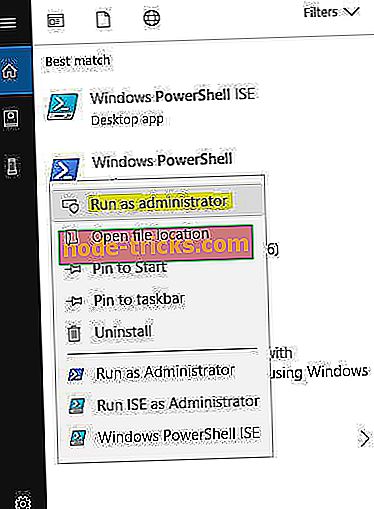
- Kada se PowerShell otvori, zalijepite ovu naredbu u nju i pritisnite 'Enter': Get-AppXPackage | Foreach {Add-AppxPackage -DisableDevelopmentMode -Prijavite "$ ($ _. InstallLocation) AppXManifest.xml"
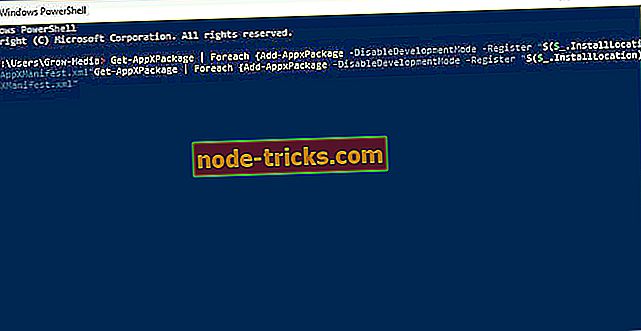
- Ponovno pokrenite računalo i provjerite pojavljuju li se aplikacije i / ili mape.
Vratite aplikacije na početni zaslon
- Morat ćete kliznuti po početnom zaslonu od središta prozora sve do gornje strane zaslona.
- To će vas dovesti do značajke prikaza "Sve aplikacije" u sustavu Windows 8.1
- Sada pronađite aplikaciju koju želite postaviti na početni zaslon u sustavu Windows 8.1
- Idite s pokazivačem miša preko njega i desnom tipkom miša na njega ili držite slavinu.
- Lijevi klik na "Pin to Start Screen".
- Sada biste trebali primijeniti aplikaciju na početni zaslon.
Napomena: možete to učiniti sa svim aplikacijama koje želite imati na početnom zaslonu.
Pronalaženje grupa u sustavu Windows 8.1
- Možete koristiti prste i pomicati ih zajedno na zaslonu ili jednostavno kliknite lijevom tipkom miša na ikonu "Zoom" koja se nalazi u donjem desnom kutu početnog zaslona.
- To će vam dati uvid u grupe koje imate u sustavu Windows 8.1
Napomena: također možete povući grupe da biste ih prerasporedili kako želite ili pomoću značajke dodirnog zaslona ili pomoću miša tako da držite lijevi klik na njemu i povučete je tamo gdje želite.
Ako još uvijek imate problema na računalu ili ih jednostavno želite izbjeći u budućnosti, preporučujemo da preuzmete ovaj alat (100% siguran i testiran od nas) da biste riješili razne probleme s računalom, kao što je gubitak datoteka, zlonamjerni softver, i kvara hardvera.
To je sve što trebate učiniti kako biste pronašli svoje grupe na početnom zaslonu ili vratili svoje aplikacije u izbornik Početni zaslon. Molimo, pišite nam u nastavku ako imate bilo kakvih pitanja u vezi s ova dva predmeta, a mi ćemo vam pomoći kako biste mogli koristiti svoj Windows 8.1 kako bi odgovarao Vašim potrebama.

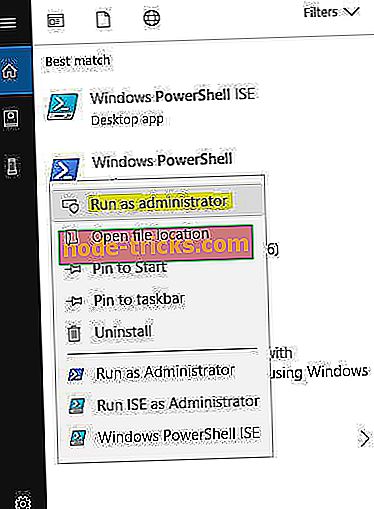
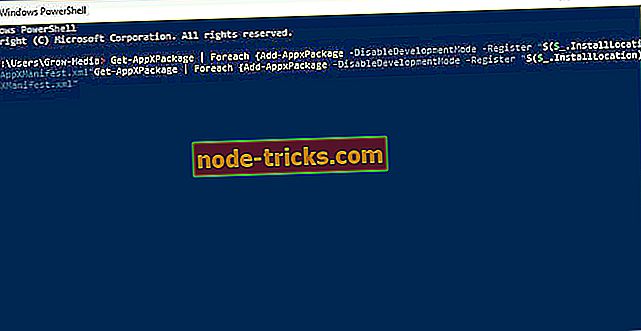



![Datoteka s podacima konfiguracije pokretanja za oporavak nedostaje [brzo popravljanje]](https://node-tricks.com/img/fix/518/recovery-boot-configuration-data-file-missing-3.png)



